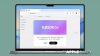你會習慣在網路收集很多旅遊、食譜、設計靈感等等相關圖片嗎?不過要如何有效管理這些網路收集來的圖片呢?Google 在稍早時間,幫 Chrome 手機版 新增一項讓使用者可以直接 儲存圖片 到 Google 相簿的新功能,讓你更方便找到、取得這些收集的圖片。
Chrome 手機版 新功能!可以直接 儲存圖片 至 Google 相簿
在過去,當你在網頁上看到喜歡的圖片,只能選擇將圖片下載到手機的相簿,現在 Google 提供全新功能,多一個「儲存在 Google 相簿中」選項,你可以手動把網頁上看到的圖片,儲存在 Google 相簿中,未來就可以更輕鬆地回顧或找到這些喜歡的照片。
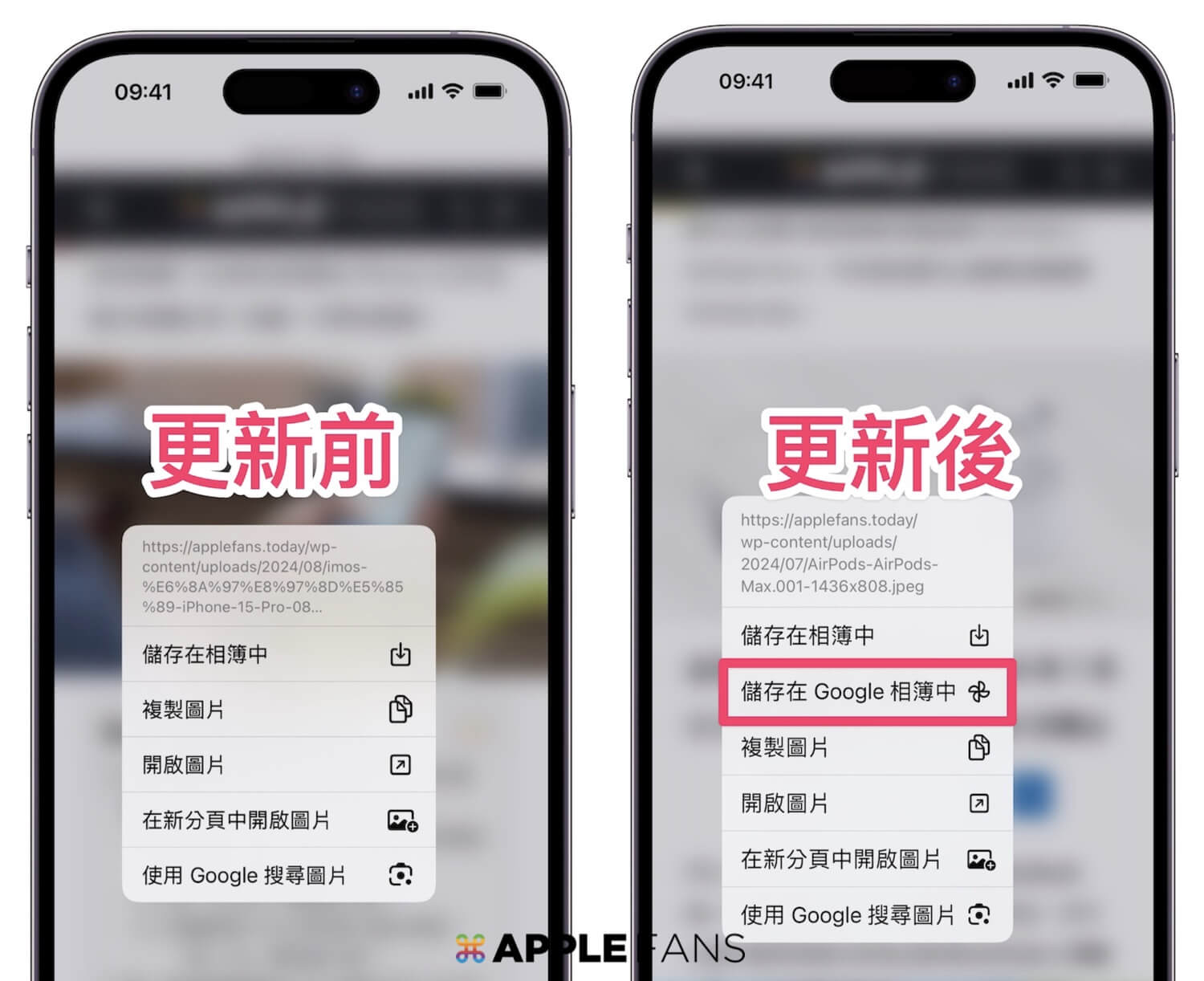
如何使用「儲存在 Google 相簿中」功能?
Step 1:更新 Chrome App
想要使用直接儲存圖片到 Google 相簿的新功能,就要先更新 App。前往 App Store > 更新 Google Chrome。
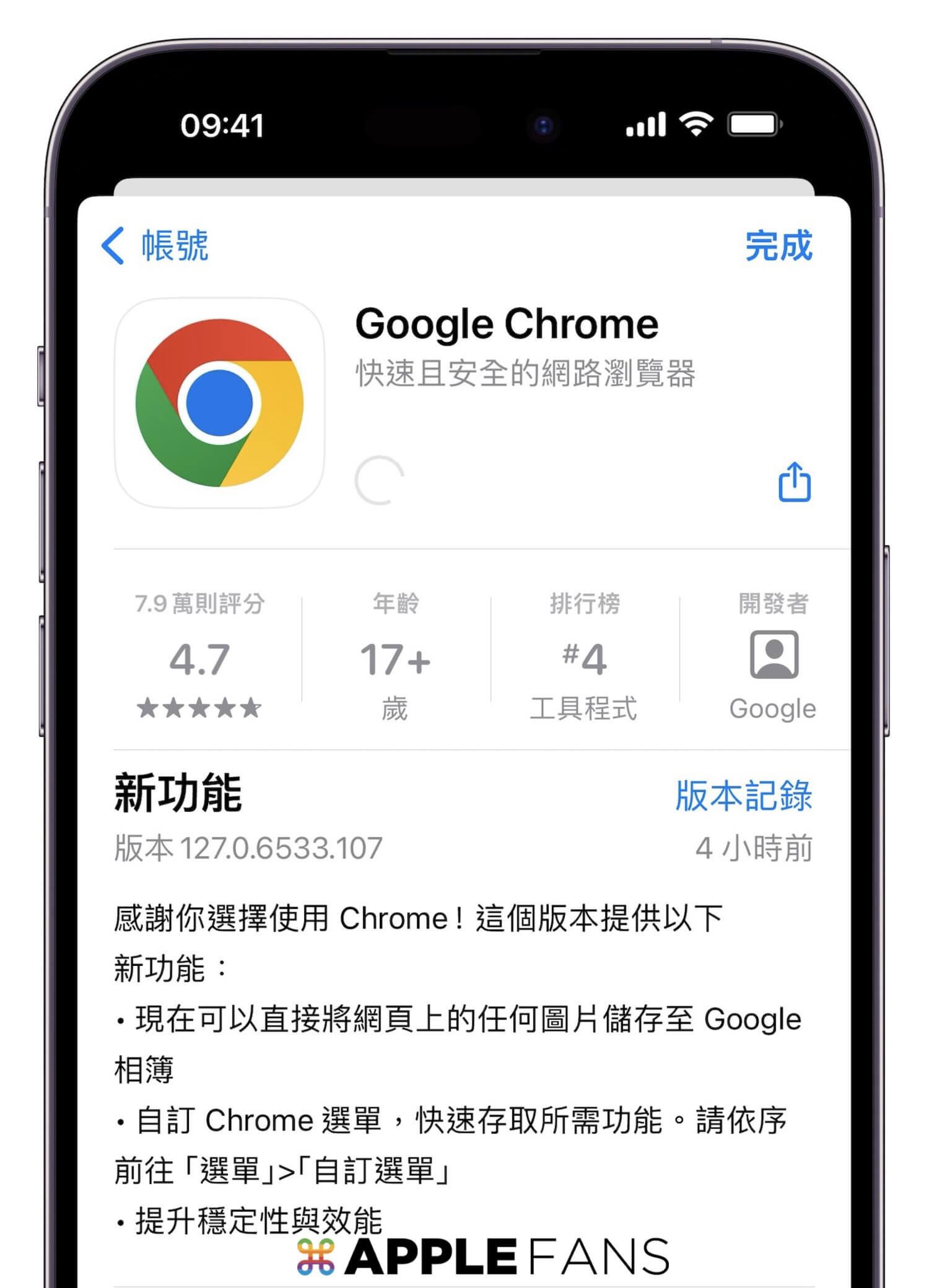
Step 2: 選擇要儲存的照片
在網路上看到自己喜歡的圖片,只要「長壓照片」,就會跳出相關的選項,也可以看到這次更新推出的新功能 – 「儲存在 Google 相簿中」。
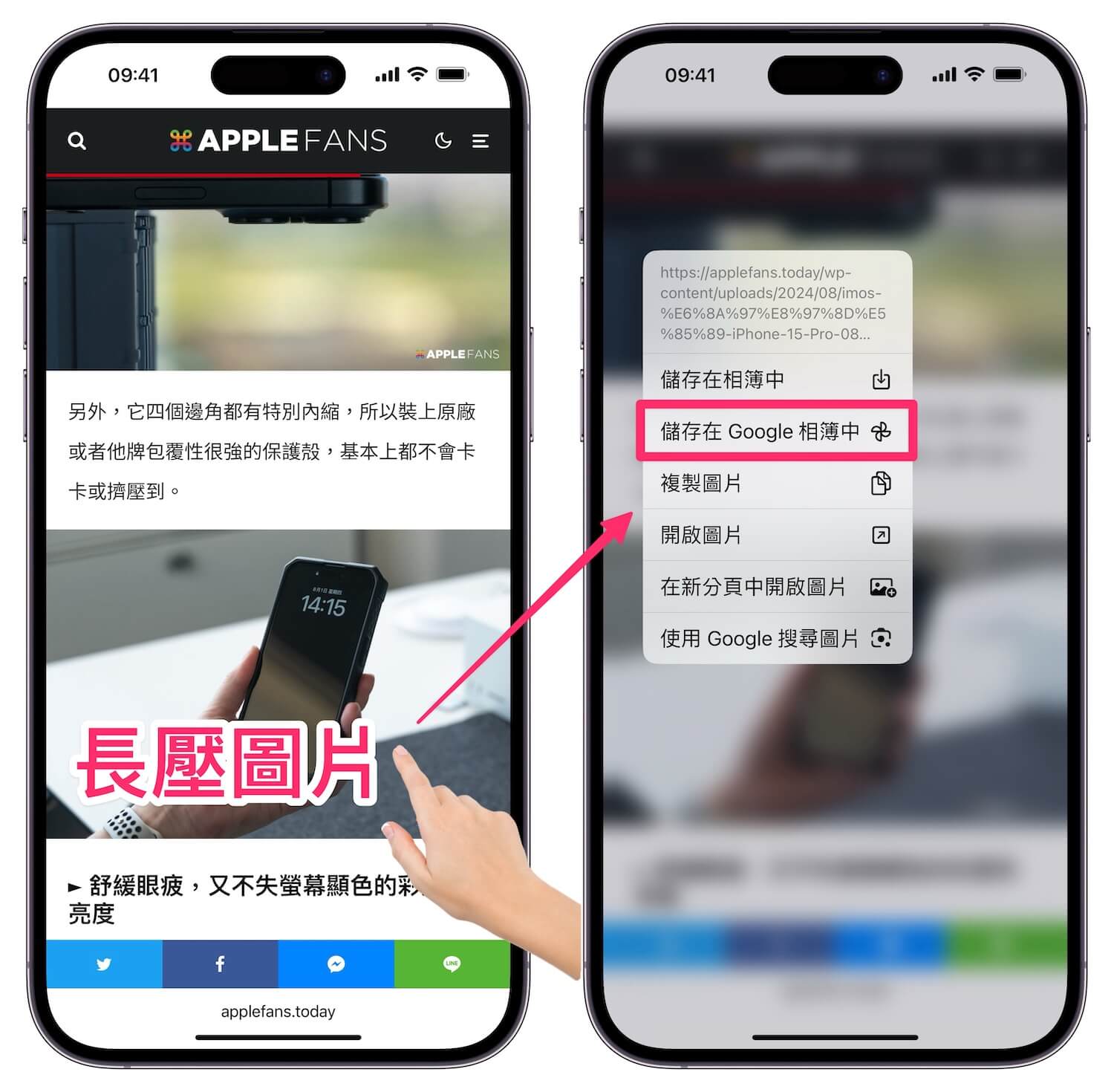
Step 3: 選擇要儲存的帳戶
當你要儲存照片到 Google 相簿時,如果你的 Google 帳戶有很多個,系統就會詢問要存到哪一個帳戶,你可以把「每次都詢問要使用哪個帳戶」功能關閉。
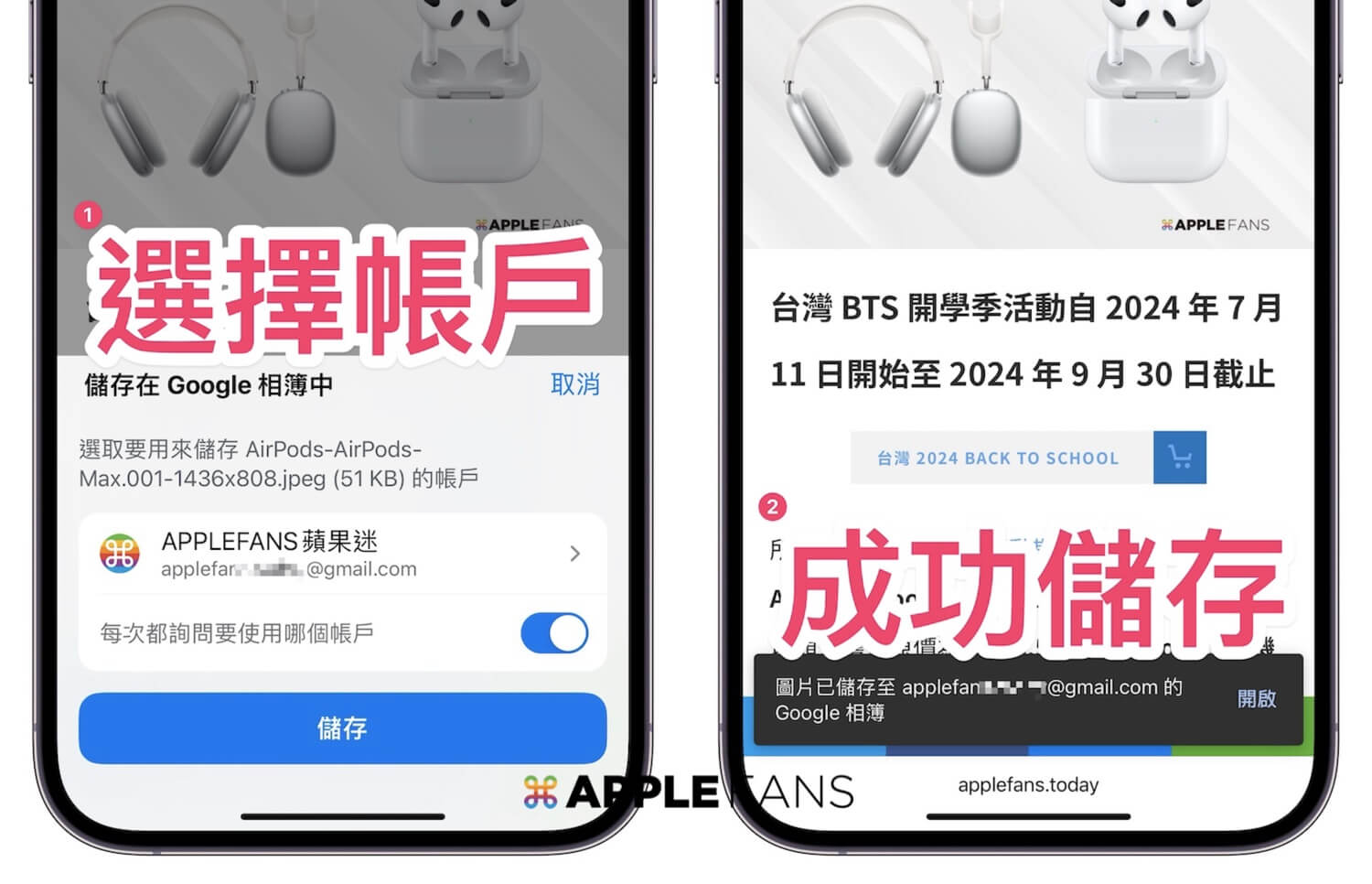
Step 4: 在 Google 相簿查看儲存的照片
從網路上儲存至 Google 相簿的圖片,系統會直接設定一個「透過 Chrome 儲存」的相本,裡面就會有所有來自 Chrome 手機版 儲存圖片 至 Google 相簿的所有圖片。
這個相本名稱是無法自行變更,只能新增、刪除、分享相本裡的圖片。
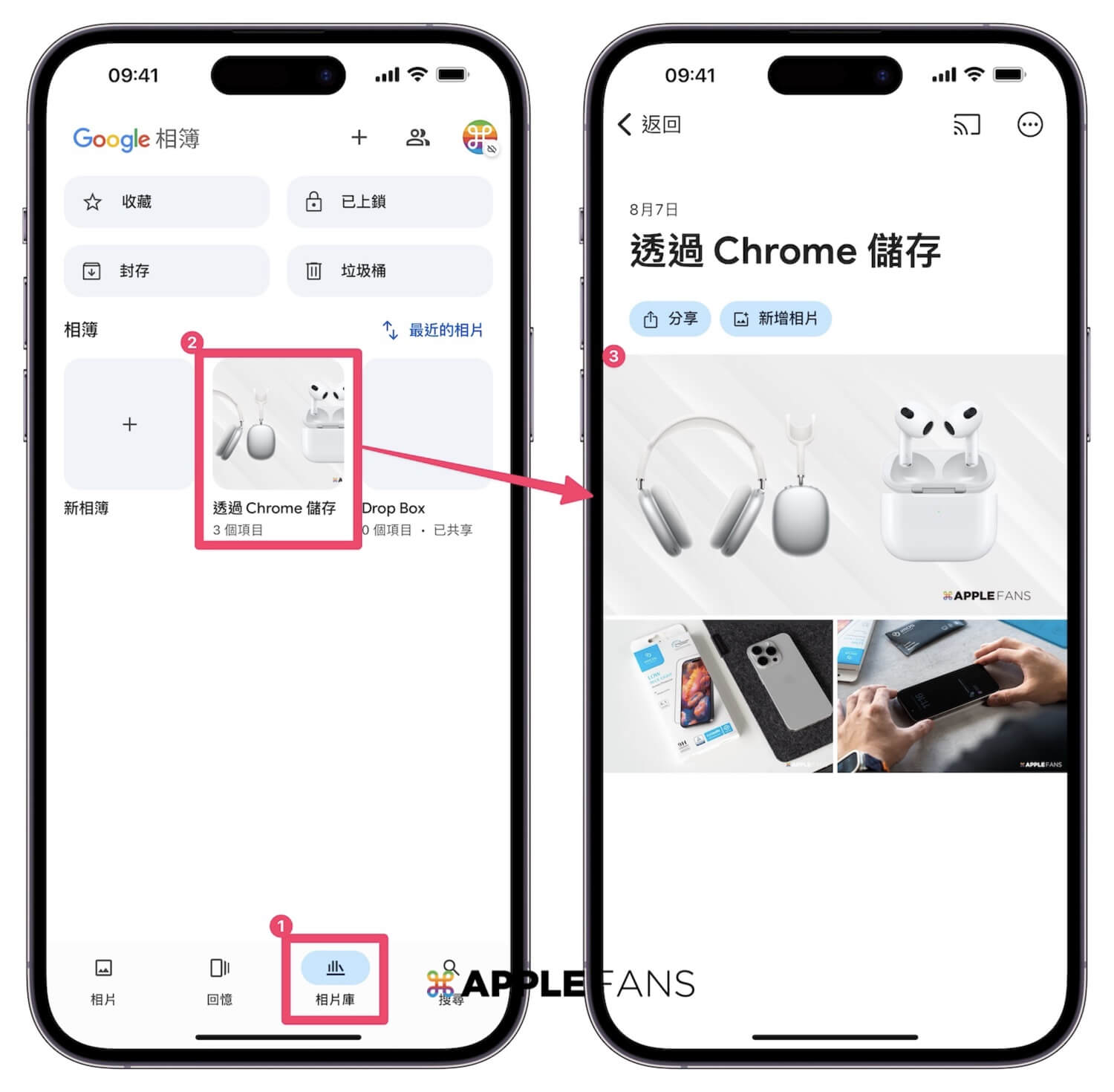
為什麼要用這個功能?
每一個 Google 帳號都只有 15GB 的免費空間,所以你想要讓 iPhone 照片直接同步在 Google 相簿,就需要付費購買 Google 的雲端儲存空間,這樣子所有儲存在 iPhone 的圖片,就可以同步出現在 Google 相簿,不過,它是依照片日期來排序, 所以你還是需要自己手動把網路收集來的各種圖片,加入同一個相本。
這次 Google Chrome 手機版直接新增一個「儲存至 Google 相簿」功能,你可以快速地將網路圖片加入在 Google 相簿中,簡化、提升儲存圖片的流程和效率。
如果想第一時間看到更多 Apple 相關資訊,請追蹤蘋果迷粉絲團以掌握最新訊息,並且訂閱我們 YouTube 頻道,取得直播第一時間通知,或者加入蘋果迷社團跟大家一起討論使用心得哦~
如果想要與蘋果迷近距離聊天,可以加入我們的 YouTube 頻道會員,前往會員專屬的 Discord 聊天室找我們。